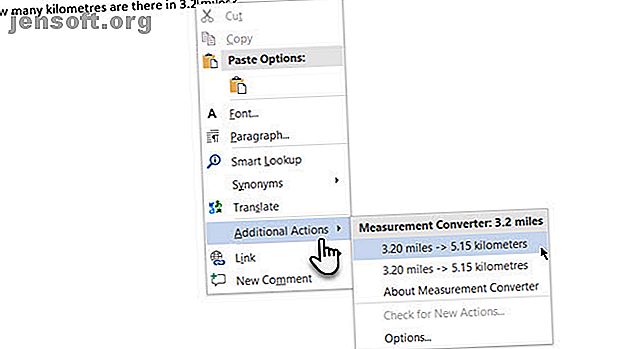
Cómo usar el convertidor de medidas ocultas en Microsoft Word
Anuncio
No es raro encontrar un estándar de medición desconocido en un documento de Microsoft Word.
Pero, ¿sabía que Word 2016 puede convertir la misma medición en un sistema de medición de su elección con un clic derecho? Microsoft Office los llama Acciones integradas y está oculto dentro de las Opciones de Word.
Cómo usar acciones integradas en Microsoft Word

Las acciones integradas realizan algunas tareas comunes que puede realizar en un documento de Word. Por ejemplo, es posible que desee convertir una medida o insertar una dirección rápidamente. O incluso enviar un mensaje instantáneo a alguien. Las acciones incorporadas se pueden agregar al menú contextual que las hace disponibles al instante.
Siga estos pasos para habilitar las acciones integradas:
- Vaya a la pestaña Archivo > haga clic en Opciones> Revisión .
- Haga clic en el botón Opciones de Autocorrección . En el cuadro de diálogo Opciones, seleccione la pestaña Acciones . Marque la casilla Habilitar acciones adicionales en el cuadro de menú del botón derecho .

- Seleccione las acciones específicas en la lista Acciones disponibles . Haz clic en Aceptar .
- Ahora, cuando trabaje en un documento y encuentre una unidad de medida desconocida (por ejemplo, millas), simplemente haga clic con el botón derecho en el valor. Haga clic en Acciones adicionales y haga clic en la conversión correcta de una lista emergente de opciones de medición.
Microsoft Office incluye acciones integradas para Microsoft Word, Outlook y PowerPoint. Esto puede ahorrar mucho tiempo cuando un documento de otra región utiliza diferentes unidades de medida. También hay otras acciones integradas y este artículo de soporte de Microsoft las ejecuta para su beneficio.
La conversión de medidas es una pequeña característica oculta en Microsoft Word 10 Características ocultas de Microsoft Word que te facilitarán la vida 10 Características ocultas de Microsoft Word que te harán la vida más fácil Microsoft Word no sería la herramienta que sería sin su productividad caracteristicas. Aquí hay varias características que pueden ayudarlo todos los días. Lee mas . Pero haga que esos segundos cuenten a medida que avanza por un complicado documento de Word.
Haber de imagen: dennizn / Depositphotos
Explore más sobre: Microsoft Office 2016, Microsoft Office Tips, Microsoft Word.

